- class QIcon#
-
概述
方法
def
__init__()def
actualSize()def
addFile()def
addPixmap()def
availableSizes()def
cacheKey()def
isMask()def
isNull()def
name()def
paint()def
pixmap()def
setIsMask()def
swap()
静态函数
注意
本文档可能包含自动从C++翻译到Python的代码片段。我们始终欢迎对代码片段翻译的贡献。如果您发现翻译问题,也可以通过在https:/bugreports.qt.io/projects/PYSIDE创建工单的方式告知我们
详细描述#
警告
本节包含自动从C++翻译到Python的代码片段,可能存在错误。
QIcon可以从给定的一组位图生成较小、较大、活动和禁用的位图。这些位图用于Qt UI组件显示表示特定操作的图标。从图像文件创建图标#
创建
QIcon的最简单方法是使用一个或多个图像文件或资源创建它。例如button = QToolButton() button.setIcon(QIcon("open.png"))
QIcon可以存储针对不同状态的多张图像,Qt将选择与操作当前状态最接近的图像。openIcon = QIcon("open.png") openIcon.addFile("open-disabled.png", QIcon.Disabled)
Qt将在需要时生成所需的图标样式和尺寸,例如,对于
Disabled状态的位图可能会通过将提供的位图变灰来实现。要清除图标,只需设置空图标即可
button.setIcon(QIcon())
使用
supportedImageFormats()和supportedImageFormats()函数检索支持文件格式的完整列表。从主题或图标库创建图标#
构造图标的最高效方式是使用工厂函数
fromTheme()。Qt 实现了对支持 Freedesktop 图标主题规范 的平台上的原生图标库的访问。自 Qt 6.7 以来,Qt 还提供了对 macOS、iOS 以及 Windows 10 和 11 上原生图标库的访问。在 Android 上,只要系统中安装了 MaterialIcons-Regular 字体,或者与应用程序捆绑作为资源在:/qt-project.org/icons/MaterialIcons-Regular.ttf,Qt 便可访问来自 Material 设计系统的图标。undoicon = QIcon.fromTheme(QIcon.ThemeIcon.EditUndo)
应用程序可以使用相同的主题规范来提供自己的图标库。下面是一个示例主题描述及其相应的图像文件目录结构。应用程序提供的主题图标优先于原生图标库。
此外,还可以提供自定义的
图标引擎。这使应用程序能够定制生成的图标的各个方面。使用QIconEnginePlugin可以根据不同的文件后缀注册不同的图标引擎,从而允许第三方提供与 Qt 中包含的额外图标引擎。创建使用 QIcon 的类#
如果您编写了自己的小部件,并可以选择为其设置小位图,请考虑为该位图允许设置
QIcon。Qt 类 QToolButton 就是此类小部件的例子。提供一个设置
QIcon的方法,并使用QIcon的paint方法绘制图标,根据您小部件的当前状态选择合适的参数。例如def drawIcon(self, painter, rect): icon.paint(painter, rect, Qt.AlignCenter, isEnabled() ? QIcon.Normal super().__init__() isChecked() ? QIcon.On super().__init__()当您使用 pixmap(QSize, Mode, State) 检索位图时,如果尚未使用
addFile()或addPixmap()添加给定大小、模式和状态的位图,则QIcon将现场生成一个。此位图生成发生在QIconEngine中。默认引擎根据需要将位图缩放,但从不放大,并使用当前样式来计算禁用外观。除了使用
Active模式,您还可以或许当鼠标悬停在部件上时让部件处于Active状态(参见QWidget::enterEvent()),在鼠标按下待释放以激活功能时,或当它是目前选中的项时。如果部件可以切换,可以使用“开启”模式来绘制不同的图标。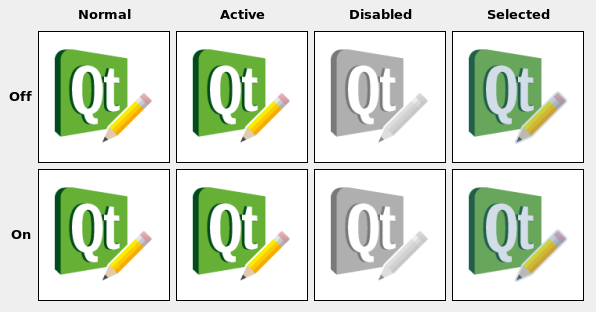
注意
QIcon在创建图标之前需要一个QGuiApplication实例。高DPI图标#
原生图标库提供的图标通常基于矢量图形,并将自动在适当的分辨率下渲染。
当通过
addFile()提供您的自己的图片文件时,QIcon将使用Qt的珍贵"@nx" 高DPI 语法。如果您有自己定制的目录结构且不遵守Freedesktop Icon Theme Specification,这很有用。当提供应用程序主题时,您需要按照图标主题规范指定用于不同分辨率的文件。若要让
QIcon使用图像的高DPI版本,请在相应的index.theme文件中添加一个额外的条目[Icon Theme] Name=Test Comment=Test Theme Directories=32x32/actions,32x32@2/actions [32x32/actions] Size=32 Context=Actions Type=Fixed # High DPI version of the entry above. [32x32@2/actions] Size=32 Scale=2 Type=Fixed
然后您的图标主题目录看起来可能如下所示
├── 32x32 │ └── actions │ └── appointment-new.png ├── 32x32@2 │ └── actions │ └── appointment-new.png └── index.theme
- class Mode#
此枚举类型描述了用于位图的当前用途模式。当前定义的模式有
常量
描述
QIcon.Normal
当用户未与图标交互,但图标所代表的功能可用时,显示位图
QIcon.Disabled
当图标所代表的功能不可用时,显示位图
QIcon.Active
当图标所代表的功能可用且用户正在与图标交互时,例如将鼠标移动到其上或点击它时,显示位图
QIcon.Selected
当图标所代表的项被选中时,显示位图
- class State#
此枚举描述了用于位图的当前用途状态。状态可以是
常量
描述
QIcon.Off
当部件处于“关闭”状态时显示位图
QIcon.On
当部件处于“开启”状态时显示位图
- class ThemeIcon#
此枚举提供了访问大多数图标主题实现提供的图标。
常量
描述
QIcon.ThemeIcon.AddressBookNew
创建新地址簿的动作的图标。
QIcon.ThemeIcon.ApplicationExit
退出应用程序的图标。
QIcon.主题图标.新增会议
创建新会议操作的图标。
QIcon.主题图标.呼叫开始
启动或接受通话的图标。
QIcon.主题图标.呼叫结束
停止当前通话的图标。
QIcon.主题图标.新增联系人
创建新联系人操作的图标。
QIcon.主题图标.新增文档
创建新文档操作的图标。
QIcon.主题图标.打开文档
打开文档操作的图标。
QIcon.主题图标.打开近期文档
打开最近打开文档的图标。
QIcon.主题图标.文档页面设置
页面设置操作的图标。
QIcon.主题图标.打印文档
打印操作的图标。
QIcon.主题图标.打印预览
打印预览操作的图标。
QIcon.主题图标.查看文档属性
查看文档属性的图标。
QIcon.主题图标.恢复文档
恢复文档先前版本的图标。
QIcon.主题图标.保存文档
保存操作的图标。
QIcon.主题图标.另存为
另存为操作的图标。
QIcon.主题图标.发送文档
发送操作的图标。
QIcon.主题图标.编辑清除
清除操作的图标。
QIcon.主题图标.编辑复制
复制操作的图标。
QIcon.主题图标.编辑剪切
剪切操作的图标。
QIcon.主题图标.编辑删除
删除操作的图标。
QIcon.主题图标.编辑查找
查找操作的图标。
QIcon.主题图标.编辑粘贴
粘贴操作的图标。
QIcon.主题图标.编辑重做
重做操作的图标。
QIcon.主题图标.编辑全选
全选操作的图标。
QIcon.主题图标.编辑撤销
撤销操作的图标。
QIcon.主题图标.新建文件夹
创建新文件夹的图标。
QIcon.主题图标.减少缩进格式
减少缩进格式操作的图标。
QIcon.主题图标.增加缩进格式
增加缩进格式操作的图标。
QIcon.主题图标.居中对齐格式
居中对齐格式操作的图标。
QIcon.主题图标.填充分散格式
填充分散格式操作的图标。
QIcon.主题图标.左对齐格式
左对齐格式操作的图标。
QIcon.主题图标.右对齐
右对齐操作的图标。
QIcon.主题图标.从左至右文本格式
从左至右文本格式操作的图标。
QIcon.主题图标.从右至左格式
从右至左格式操作的图标。
QIcon.主题图标.加粗文本格式
加粗文本格式操作的图标。
QIcon.主题图标.斜体文本格式
斜体文本格式操作的图标。
QIcon.主题图标.下划线文本格式
下划线文本格式操作的图标。
QIcon.主题图标.删除线文本格式
删除线文本格式操作的图标。
QIcon.主题图标.向下导航
在下拉列表中向下导航的图标。
QIcon.主题图标.返回首页
返回首页位置的图标。
QIcon.主题图标.下一个条目
转到列表中下一个条目的图标。
QIcon.主题图标.上一个条目
转到列表中上一个条目的图标。
QIcon.主题图标.向上导航
在上拉列表中向上导航的图标。
QIcon.主题图标.关于帮助
帮助菜单中关于项的图标。
QIcon.主题图标.常见问题解答
帮助菜单中常见问题解答项的图标。
QIcon.主题图标.插入图片
应用程序插入图片操作的图标。
QIconThemeIconInsertLink
应用程序插入链接操作的图标。
QIconThemeIconInsertText
应用程序插入文本操作的图标。
QIconThemeIconListAdd
添加到列表操作的图标。
QIconThemeIconListRemove
从列表中移除操作的图标。
QIconThemeIconMailForward
转发操作的图标。
QIconThemeIconMailMarkImportant
标记为重要操作的图标。
QIconThemeIconMailMarkRead
标记为已读操作的图标。
QIconThemeIconMailMarkUnread
标记为未读操作的图标。
QIconThemeIconMailMessageNew
撰写新邮件操作的图标。
QIconThemeIconMailReplyAll
回复所有人的图标。
QIconThemeIconMailReplySender
回复发件人的图标。
QIconThemeIconMailSend
发送操作的图标。
QIconThemeIconMediaEject
媒体播放器或文件管理器退出操作的图标。
QIconThemeIconMediaPlaybackPause
媒体播放暂停操作的图标。
QIconThemeIconMediaPlaybackStart
媒体播放开始操作的图标。
QIconThemeIconMediaPlaybackStop
媒体播放停止操作的图标。
QIconThemeIconMediaRecord
媒体录制操作的图标。
QIconThemeIconMediaSeekBackward
媒体播放回退操作的图标。
QIconThemeIconMediaSeekForward
媒体播放前进操作的图标。
QIconThemeIconMediaSkipBackward
媒体播放跳转回退操作的图标。
QIconThemeIconMediaSkipForward
媒体播放跳转前进操作的图标。
QIconThemeIconObjectRotateLeft
对象执行左旋转操作的图标。
QIconThemeIconObjectRotateRight
对象执行右旋转操作的图标。
QIconThemeIconProcessStop
在可能需要较长时间处理的操作中的应用程序的停止操作的图标,例如浏览器中网页的加载。
QIconThemeIconSystemLockScreen
锁定屏幕操作的图标。
QIconThemeIconSystemLogOut
注销操作的图标。
QIconThemeIconSystemSearch
搜索操作的图标。
QIconThemeIconSystemReboot
重启操作的图标。
QIconThemeIconSystemShutdown
关机操作的图标。
QIconThemeIconToolsCheckSpelling
拼写检查操作的图标。
QIconThemeIconViewFullscreen
全屏操作的图标。
QIconThemeIconViewRefresh
刷新操作的图标。
QIconThemeIconViewRestore
退出全屏视图的图标。
QIconThemeIconWindowClose
关闭窗口操作的图标。
QIconThemeIconWindowNew
新建窗口操作的图标。
QIconThemeIconZoomFitBest
最佳适配操作的图标。
QIconThemeIconZoomIn
放大操作的图标。
QIconThemeIconZoomOut
缩小操作的图标。
QIconThemeIconAudioCard
音频渲染设备的图标。
QIconThemeIconAudioInputMicrophone
麦克风音频输入设备的图标。
QIconThemeIconBattery
系统电池设备的图标。
QIconThemeIconCameraPhoto
数码相机的图标。
QIconThemeIconCameraVideo
摄像头的图标。
QIconThemeIconCameraWeb
网络摄像头的图标。
QIconThemeIconComputer
整体计算设备的图标。
QIcon.ThemeIcon.DriveHarddisk
硬盘驱动器图标。
QIcon.ThemeIcon.DriveOptical
光盘介质驱动器图标,如CD和DVD。
QIcon.ThemeIcon.InputGaming
游戏输入设备图标。
QIcon.ThemeIcon.InputKeyboard
键盘输入设备图标。
QIcon.ThemeIcon.InputMouse
鼠标输入设备图标。
QIcon.ThemeIcon.InputTablet
绘图板输入设备图标。
QIcon.ThemeIcon.MediaFlash
闪存介质图标,如U盘。
QIcon.ThemeIcon.MediaOptical
物理光盘介质图标,如CD和DVD。
QIcon.ThemeIcon.MediaTape
通用的物理磁带介质图标。
QIcon.ThemeIcon.MultimediaPlayer
通用多媒体播放设备图标。
QIcon.ThemeIcon.NetworkWired
有线网络连接图标。
QIcon.ThemeIcon.NetworkWireless
无线网络连接图标。
QIcon.ThemeIcon.Phone
电话设备图标。
QIcon.ThemeIcon.Printer
打印机设备图标。
QIcon.ThemeIcon.Scanner
扫描仪设备图标。
QIcon.ThemeIcon.VideoDisplay
视频显示图标,视频将在此显示器上显示。
QIcon.ThemeIcon.AppointmentMissed
错过预约图标。
QIcon.ThemeIcon.AppointmentSoon
即将到来的预约图标。
QIcon.ThemeIcon.AudioVolumeHigh
表示高音量的图标。
QIcon.ThemeIcon.AudioVolumeLow
表示低音量的图标。
QIcon.ThemeIcon.AudioVolumeMedium
表示中等音量的图标。
QIcon.ThemeIcon.AudioVolumeMuted
表示静音播放状态的图标。
QIcon.ThemeIcon.BatteryCaution
当电池电量低于40%时使用的图标。
QIcon.ThemeIcon.BatteryLow
当电池电量低于20%时使用的图标。
QIcon.ThemeIcon DialogError
在打开对话框解释错误状态给用户时使用的图标。
QIcon.ThemeIcon.DialogInformation
在打开对话框向用户提供可能影响所请求操作的信息时使用的图标。
QIcon.ThemeIcon.DialogPassword
在打开对话框请求用户的身份验证凭证时使用的图标。
QIcon.ThemeIcon.DialogQuestion
在打开对话框询问用户简单问题时使用的图标。
QIcon.ThemeIcon.DialogWarning
在打开对话框警告用户有关请求操作可能出现的潜在问题时使用的图标。
QIcon.ThemeIcon.FolderDragAccept
当可接受的对象被拖拽到其上时,用于文件夹的图标。
QIcon.ThemeIcon.FolderOpen
当文件夹内容在同一窗口内显示时,用于文件夹的图标。
QIcon.ThemeIcon.FolderVisiting
当文件夹内容在另一窗口显示时,用于文件夹的图标。
QIcon.ThemeIcon.ImageLoading
在加载另一个图像时使用的图标.
QIcon.ThemeIcon.ImageMissing
当无法加载另一个图像时使用的图标。
QIcon.ThemeIcon.MailAttachment
包含附件的消息图标。
QIcon.ThemeIcon.MailUnread
未读消息图标。
QIcon.ThemeIcon.MailRead
已读消息图标。
QIcon.ThemeIcon.MailReplied
已回复消息图标。
QIcon.ThemeIcon.MediaPlaylistRepeat
媒体播放器重复模式的图标。
QIcon.ThemeIcon.MediaPlaylistShuffle
媒体播放器随机模式的图标。
QIcon.ThemeIcon.NetworkOffline
表示设备未连接到网络的图标。
QIcon.ThemeIcon.PrinterPrinting
打印机正在成功打印作业排队时使用的图标。
QIcon.ThemeIcon.SecurityHigh
表示某项安全级别已知为高的图标。
QIcon.ThemeIcon.SecurityLow
表示项目安全级别已知较低的图标。
QIcon.ThemeIcon.SoftwareUpdateAvailable
表示有更新可用的图标。
QIcon.ThemeIcon.SoftwareUpdateUrgent
表示有紧急更新可用的图标。
QIcon.ThemeIcon.SyncError
在尝试跨设备同步数据时出现错误时使用的图标。
QIcon.ThemeIcon.SyncSynchronizing
数据在成功跨设备同步时使用的图标。
QIcon.ThemeIcon.UserAvailable
表示有用户可用的图标。
QIcon.ThemeIcon.UserOffline
表示用户不可用的图标。
QIcon.ThemeIcon.WeatherClear
表示天空晴朗的图标。
QIcon.ThemeIcon.WeatherClearNight
表示夜间天空晴朗的图标。
QIcon.ThemeIcon.WeatherFewClouds
表示天空部分多云的图标。
QIcon.ThemeIcon.WeatherFewCloudsNight
表示夜间天空部分多云的图标。
QIcon.ThemeIcon.WeatherFog
表示天气有雾的图标。
QIcon.ThemeIcon.WeatherShowers
表示有阵雨发生的图标。
QIcon.ThemeIcon.WeatherSnow
表示有雪在下落的图标。
QIcon.ThemeIcon.WeatherStorm
表示天气有暴风雨的图标。
参见
QIcon#从主题或图标库创建一个图标fromTheme()新特性自版本 6.7。
- __init__(engine)#
- 参数:
engine –
QIconEngine
创建一个具有特定图标
engine的图标。图标将接管引擎的所有权。- __init__()
构建一个空图标。
- __init__(fileName)
- 参数:
fileName – str
从给定的
fileName文件中构建一个图标。该文件将在需要时加载。如果
fileName包含相对路径(例如,只有文件名),则相关文件必须在运行时工作目录中相对于它找到。文件名可以指向磁盘上的实际文件,也可以指向应用程序的资源之一。有关如何在应用程序的可执行文件中嵌入图像和其他资源文件的详细信息,请参阅资源系统概述。
使用
supportedImageFormats()和supportedImageFormats()函数检索支持文件格式的完整列表。- __init__(pixmap)
- 参数:
pixmap –
QPixmap
从
pixmap构造一个图标。- __init__(other)
- 参数:
other –
QIcon
构建
other的副本。这非常快。- actualSize(window, size[, mode=QIcon.Mode.Normal[, state=QIcon.State.Off]])#
-
注意
此函数已弃用。
请使用
actualSize(size)代替。返回请求的
windowsize、mode和state的图标实际大小。光栅图可能小于请求的大小。返回的大小以设备无关像素为单位(这与高DPI光栅图相关。)
- actualSize(size[, mode=QIcon.Mode.Normal[, state=QIcon.State.Off]])
返回请求的
size、mode和state的图标实际大小。结果可能小于请求的大小,但不会大于请求的大小。返回的大小以设备无关像素为单位(这与高DPI光栅图相关。)- addFile(fileName[, size=QSize()[, mode=QIcon.Mode.Normal[, state=QIcon.State.Off]]])#
根据给定的
fileName从文件中添加图片到图标,作为针对size、mode和state的特殊化处理。该文件将在需要时加载。注意:自定义图标引擎可以忽略额外添加的位图。如果
fileName包含相对路径(例如,只有文件名),则相关文件必须在运行时工作目录中相对于它找到。文件名可以指向磁盘上的实际文件,也可以指向应用程序的资源之一。有关如何在应用程序的可执行文件中嵌入图像和其他资源文件的详细信息,请参阅资源系统概述。
使用
supportedImageFormats()和supportedImageFormats()函数检索支持文件格式的完整列表。如果存在图像的高分辨率版本(根据基本名称的
@2x后缀识别),它将被自动加载并为设备像素比设置为2。可以通过设置环境变量QT_HIGHDPI_DISABLE_2X_IMAGE_LOADING来禁用此功能(参见QImageReader)。- addPixmap(path)#
- 参数:
path –
PyPathLike
- addPixmap(pixmap[, mode=QIcon.Mode.Normal[, state=QIcon.State.Off]]])
将
pixmap添加到图标中,作为对mode和state的特殊化。自定义图标引擎可以自由忽略额外添加的位图。
参见
- availableSizes([mode=QIcon.Mode.Normal[, state=QIcon.State.Off]])#
返回指定
mode和state的可用图标大小列表。- cacheKey()#
- 返回类型:
int
返回一个数字,用于标识此
QIcon对象的唯一内容。不同的QIcon对象可以具有相同的键,如果它们引用了相同的内容。当通过
addPixmap()或addFile()中来更改图标时,cacheKey()将会改变。缓存键通常与缓存一起使用。
参见
- 静态 fallbackSearchPaths()#
- 返回类型:
字符串列表
获取图标默认搜索路径。
如果当前图标主题或默认图标主题在查找图标时没有结果,将查询默认搜索路径。
如果没有设置,默认搜索路径将由平台定义。
- 静态 fallbackThemeName()#
- 返回类型:
字符串
返回默认图标主题的名称。
如果没有设置,默认图标主题将由平台定义。
- 静态 fromTheme(name)
- 参数:
name – 字符串
- 返回类型:
警告
本节包含自动从C++翻译到Python的代码片段,可能存在错误。
返回与当前
当前图标 主题中的name对应的QIcon。如果当前主题没有为
name提供图标,则将咨询fallback icon theme,然后再在fallback icon search path中单独查找图标文件。最后,咨询平台的本地图标库。从当前图标主题获取图标
undoicon = QIcon.fromTheme(QIcon.ThemeIcon.EditUndo)
如果没有通过
setThemeName()显式设置icon theme,则将使用平台定义的图标主题。警告
本节包含自动从C++翻译到Python的代码片段,可能存在错误。
这是一个重载函数。
返回与当前
当前图标 主题中的name对应的QIcon。如果当前主题没有为
name提供图标,则将咨询fallback icon theme,然后再在fallback icon search path中单独查找图标文件。最后,咨询平台的本地图标库。如果没有找到图标,则返回
fallback。这非常有用,可以提供一种保证的回退,无论当前图标主题和回退路径是否支持所请求的图标。
例如
undoicon = QIcon.fromTheme(QIcon.ThemeIcon.EditUndo, QIcon(":/undo.png"))
- 静态 hasThemeIcon(name)#
- 参数:
name – 字符串
- 返回类型:
bool
如果当前图标主题或任何回退中存在针对
name的图标,则返回true,否则返回false,如fromTheme()中所述。- 静态 hasThemeIcon(icon)
- 参数:
icon –
ThemeIcon- 返回类型:
bool
这是一个重载函数。
如果当前图标主题或任何回退中存在对
icon可用图标,则返回true,否则返回false。参见
- isMask()
- 返回类型:
bool
如果该图标已被标记为遮罩图像,则返回
true。某些平台对遮罩图像进行不同的渲染(例如,macOS上的菜单图标)。参见
- isNull()
- 返回类型:
bool
如果图标为空,则返回
true;否则返回false。如果图标既没有位图也没有文件名,则视为空。
注意:即使是非空图标也可能无法创建有效的位图,例如文件不存在或无法读取。
- name()
- 返回类型:
字符串
如有可用,返回用于创建图标的名称。
根据创建图标的方式,可能有一个相关的名称。这是使用
fromTheme()创建的图标。- paint(painter, rect[, alignment=Qt.AlignCenter[, mode=QIcon.Mode.Normal[, state=QIcon.State.Off]]])#
- 参数:
painter –
QPainterrect –
QRectalignment –
AlignmentFlag组合mode –
Modestate –
State
使用
painter以指定的alignment、必需的mode和state将图标绘制到矩形rect中。- paint(painter, x, y, w, h[, alignment=Qt.AlignCenter[, mode=QIcon.Mode.Normal[, state=QIcon.State.Off]]]])
- 参数:
painter –
QPainterx – int
y – int
w – int
h – int
alignment –
AlignmentFlag组合mode –
Modestate –
State
这是一个重载函数。
将图标绘制到矩形 QRect(
x,y,w,h) 中。- pixmap(extent[, mode=QIcon.Mode.Normal[, state=QIcon.State.Off]])#
这是一个重载函数。
返回一个大小为 QSize(
extent,extent) 的Pixmap。Pixmap可能比请求的大小小,但永远不会更大,除非返回的Pixmap的设备像素比大于1。- pixmap(w, h[, mode=QIcon.Mode.Normal[, state=QIcon.State.Off]])
这是一个重载函数。
返回一个大小为 QSize(
w,h) 的Pixmap。Pixmap可能比请求的大小小,但永远不会更大,除非返回的Pixmap的设备像素比大于1。- pixmap(size, devicePixelRatio[, mode=QIcon.Mode.Normal[, state=QIcon.State.Off]])
这是一个重载函数。
返回一个具有请求的
size、devicePixelRatio、mode和state的Pixmap,如果需要则会生成一个。- pixmap(size[, mode=QIcon.Mode.Normal[, state=QIcon.State.Off]])
返回具有请求的
size、mode和state的 pixmap,如果需要,则生成一个 pixmap。pixmap 可能小于请求的大小,但绝不超过请求的大小,除非返回的 pixmap 的设备像素比为大于 1。- pixmap(window, size[, mode=QIcon.Mode.Normal[, state=QIcon.State.Off]])
-
注意
此函数已弃用。
请使用 pixmap(size, devicePixelRatio) 替代。
返回具有请求的
windowsize、mode和state的 pixmap,如果需要,则生成一个 pixmap。pixmap 可以小于请求的大小。如果
window在高 DPI 显示器上,pixmap 可以更大。在这种情况下,它将具有大于 1 的设备像素比。- static setFallbackSearchPaths(paths)#
- 参数:
paths - 字符串列表
警告
本节包含自动从C++翻译到Python的代码片段,可能存在错误。
将图标回退搜索路径设置为
paths。如果当前图标主题或默认图标主题在查找图标时没有结果,将查询默认搜索路径。
例如
QIcon.setFallbackSearchPaths(QIcon.fallbackSearchPaths() << "my/search/path")
- static setFallbackThemeName(name)#
- 参数:
name – 字符串
将回退图标主题设置为
name。当当前图标主题没有提供图标或当前图标主题不存在时,会查询回退图标主题。
name应符合与setThemeName()中记录的相同格式的主题,并且会在themeSearchPaths()中进行查找。- setIsMask(isMask)#
- 参数:
isMask – bool
表示此图标是一个掩码图像(布尔值
isMask),因此可以根据显示位置对其进行潜在修改。参见
- static setThemeName(path)#
- 参数:
path – str
将当前图标主题设置为
name。主题将在
themeSearchPaths()中查找。目前只支持的图标主题格式是 Freedesktop Icon Theme Specification。
name应对应于themeSearchPath()中的一个目录名,其中包含描述其内容的index.theme文件。- static setThemeSearchPaths(searchpath)#
- 参数:
searchpath – list of strings
将图标主题的搜索路径设置为
paths。paths的内容应遵循setThemeName()中记录的主题格式。交换图标
other与此图标的顺序。此操作非常快且绝不会失败。- static themeName()#
- 返回类型:
字符串
返回当前图标主题的名称。
若未设置,则当前图标主题将由平台定义。
注意
目前,平台图标主题仅在使用Freedesktop的系统上实现,图标主题取决于您的桌面设置。
- 静态 themeSearchPaths()#
- 返回类型:
字符串列表
返回图标主题的搜索路径。
默认搜索路径将由平台定义。所有平台都将资源目录
:\icons作为后备。